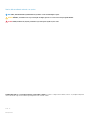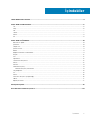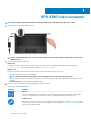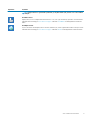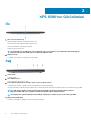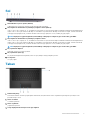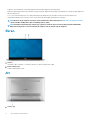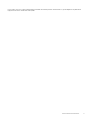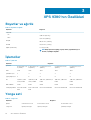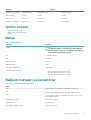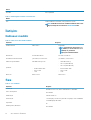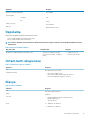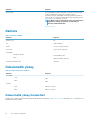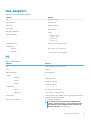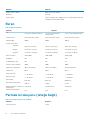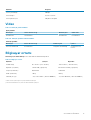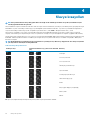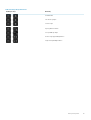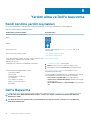Dell XPS 13 9380 Hızlı başlangıç Kılavuzu
- Tip
- Hızlı başlangıç Kılavuzu

XPS 9380
Kurulum ve Teknik Özellikleri
Resmi Model: P82G
Resmi Tip: P82G002

Notlar, dikkat edilecek noktalar ve uyarılar
NOT NOT, ürününüzü daha iyi kullanmanıza yardımcı olacak önemli bilgiler sağlar.
DİKKAT DİKKAT, donanım hasarı veya veri kaybı olasılığını gösterir ve sorunu nasıl önleyeceğinizi bildirir.
UYARI UYARI, mülk hasarı, kişisel yaralanma veya ölüm potansiyeline işaret eder.
© 2018-2019 Dell Inc. veya bağlı kuruluşları. Tüm hakları saklıdır. Dell, EMC ve diğer ticari markalar, Dell Inc. veya bağlı kuruluşlarının
ticari markalarıdır. Diğer ticari markalar ilgili sahiplerinin ticari markaları olabilir.
2019 - 10
Revizyon A04

1 XPS 9380'inizin kurulumu..............................................................................................................4
2 XPS 9380'nın Görünümleri............................................................................................................6
Ön............................................................................................................................................................................................ 6
Sağ...........................................................................................................................................................................................6
Sol............................................................................................................................................................................................ 7
Taban.......................................................................................................................................................................................7
Ekran....................................................................................................................................................................................... 8
Alt.............................................................................................................................................................................................8
3 XPS 9380'nın Özellikleri.............................................................................................................. 10
Boyutlar ve ağırlık................................................................................................................................................................. 10
İşlemciler................................................................................................................................................................................10
Yonga seti..............................................................................................................................................................................10
İşletim sistemi........................................................................................................................................................................ 11
Bellek.......................................................................................................................................................................................11
Bağlantı noktaları ve konektörler.........................................................................................................................................11
İletişim.................................................................................................................................................................................... 12
Ses..........................................................................................................................................................................................12
Depolama...............................................................................................................................................................................13
Ortam kartı okuyucusu........................................................................................................................................................ 13
Klavye.....................................................................................................................................................................................13
Kamera...................................................................................................................................................................................14
Dokunmatik yüzey................................................................................................................................................................ 14
Dokunmatik yüzey hareketleri.......................................................................................................................................14
Güç adaptörü........................................................................................................................................................................15
Pil............................................................................................................................................................................................15
Ekran......................................................................................................................................................................................16
Parmak izi okuyucu (isteğe bağlı).......................................................................................................................................16
Video...................................................................................................................................................................................... 17
Bilgisayar ortamı....................................................................................................................................................................17
4 Klavye kısayolları.........................................................................................................................18
5 Yardım alma ve Dell'e başvurma...................................................................................................20
İçindekiler
İçindekiler 3

XPS 9380'inizin kurulumu
NOT Sipariş ettiğiniz yapılandırmaya bağlı olarak bu belgedeki resimler sizin bilgisayarınızdan farklı olabilir.
1. Güç adaptörünü takın ve güç düğmesine basın.
NOT Pil, gücünü korumak için güç tasarruf moduna girebilir. Güç adaptörünü bağlayın ve bilgisayarı açmak için güç
düğmesine basın.
2. İşletim sistemi kurulumu tamamlamak.
Ubuntu için:
Kurulumu tamamlamak için ekrandaki yönergeleri izleyin. Ubuntu’yu kurma ve yapılandırılma hakkında daha fazla bilgi için bkz.
www.dell.com/supportadresindeki bilgi bankası makaleleri SLN151664 ve SLN151748.
Windows İçin:
Kurulumu tamamlamak için ekrandaki yönergeleri izleyin. Kurulum sırasında Dell şunları tavsiye eder:
• Windows güncelleştirmeleri için bir ağa bağlanın.
NOT
Güvenli bir kablosuz ağa bağlanıyorsanız istendiğinde kablosuz ağ erişimi için parolayı girin.
• İnternet'e bağlanıyorsanız oturum açabilir veya Microsoft hesabı oluşturabilirsiniz. İnternet'e bağlı değilseniz çevrimdışı bir hesap
oluşturun.
• Destek ve Koruma ekranında ilgili iletişim bilgilerinizi girin.
3. Windows Başlat menüsünden Dell uygulamalarını bulun ve kullanın - Önerilir.
Tablo 1. Dell uygulamalarını bulun.
Kaynaklar Açıklama
My Dell
Önemli Dell uygulamaları için merkezi konum, yardım makaleleri ve bilgisayarınızla ilgili diğer önemli bilgiler.
Ayrıca, varsa garanti durumu, önerilen aksesuarlar ve yazılım güncellemeleri hakkında sizi uyarır.
SupportAssist
Bilgisayarınızın donanım ve yazılım sistem durumunu proaktif olarak denetler. SupportAssist İşletim Sistemi
Kurtarma aracı, işletim sisteminizin sorunlarını giderir. Daha fazla bilgi için www.dell.com/support adresindeki
SupportAssist belgelerine bakın.
1
4 XPS 9380'inizin kurulumu

Kaynaklar Açıklama
NOT SupportAssist'te garantinizi yenilemek ya da yükseltmek için garanti sona erme tarihine
tıklayın.
Dell Güncelleme
Bilgisayarınızı, mevcut olduğunda kritik düzeltmeler ve en yeni aygıt sürücüleriyle günceller. Dell Güncelleme
hakkında daha fazla bilgi için www.dell.com/support adresinde SLN305843 kodlu bilgi bankası makalesine
bakın.
Dell Dijital Teslim
Ayrıca satın alınan ancak bilgisayarınıza önceden yüklenmeyen yazılım uygulamalarını indirin. Dell Dijital Teslim
hakkında daha fazla bilgi için www.dell.com/support adresinde 153764 kodlu bilgi bankası makalesine bakın.
XPS 9380'inizin kurulumu 5

XPS 9380'nın Görünümleri
Ön
1. Güç ve pil şarj durum ışığı
Bilgisayarın güç durumunu ve pil durumunu gösterir.
Kesintisiz beyaz-Güç adaptörü bağlı ve pil şarj oluyor.
Kesintisiz kehribar-Pil şarjı düşük veya kritik.
Kapalı-Pil şarjı tamamen dolu.
NOT
Bazı bilgisayar modellerinde, güç ve pil durum ışığı sistem tanılaması için de kullanılır. Daha fazla bilgi için
bilgisayarınızın
Servis El Kitabı
'nda
Sorun Giderme
bölümüne bakın.
2. Mikrofonlar (4)
Ses kaydı, sesli aramalar vb. için dijital ses girişi sağlar.
Sağ
1. Sağ hoparlör
Ses çıkışı sağlar.
2. microSD kart yuvası
microSD karttan okur ve karta yazar.
3. Power Delivery/DisplayPort ile USB 3.1 Gen 2 (Tip C) bağlantı noktası
Harici depolama aygıtları, yazıcılar ve harici ekranlar gibi çevre birimlerini bağlayın.
Cihazlar arasında iki yönlü güç kaynağı sağlayan Güç Teslimi'ni destekler. Daha hızlı şarjı mümkün kılan 7,5 W'a kadar güç çıkışı sağlar.
NOT
USB Adaptör USB-C ile USB-A 3.0 bu bilgisayarla birlikte gönderilir. Eski USB 3.0 aksesuarlarını
bilgisayarınızdaki USB (Tip-C) bağlantı noktalarına bağlamak için bu adaptörü kullanın.
NOT DisplayPort aygıtını bağlamak için bir USB Tip C-DisplayPort adaptörü (ayrı olarak satılır) gereklidir.
4. Mikrofonlu kulaklık girişi
Kulaklık veya kulaklık seti (kulaklık ve mikrofon birleşimi) bağlayın.
2
6 XPS 9380'nın Görünümleri

Sol
1. Güvenlik kablosu yuvası (kama şeklinde)
Tabletinizin izinsiz taşınmasını önlemek için bir güvenlik kablosu bağlayın.
2. Güç Dağıtımı ile Thunderbolt 3 (USB Tip-C) bağlantı noktası (Birincil)
USB 3.1 Gen 2 Tip C, DisplayPort 1.2, Thunderbolt 3’ü destekler ve ayrıca bir ekran adaptörü kullanarak harici bir ekrana bağlanmanızı
sağlar. USB 3.1 Gen 2
için maksimum 10 Gbps ve Thunderbolt 3 için maksimum 40 Gbps veri aktarım hızı sağlar. Cihazlar arasında iki
yönlü güç kaynağı sağlayan Güç Teslimi'ni destekler. Daha hızlı şarj sağlayan 5 V/3 A'ya kadar güç çıkışı sağlar.
NOT
DisplayPort aygıtını bağlamak için bir USB Tip C-DisplayPort adaptörü (ayrı olarak satılır) gereklidir.
3. Güç Dağıtımı ile Thunderbolt 3 (USB Tip-C) bağlantı noktası
USB 3.1 Gen 2 Tip C, DisplayPort 1.2, Thunderbolt 3’ü destekler ve ayrıca bir ekran adaptörü kullanarak harici bir ekrana bağlanmanızı
sağlar. USB 3.1 Gen 2 için maksimum 10 Gbps ve Thunderbolt 3 için maksimum 40 Gbps veri aktarım hızı sağlar. Cihazlar arasında iki
yönlü güç kaynağı sağlayan Güç Teslimi'ni destekler. Daha hızlı şarj sağlayan 5 V/3 A'ya kadar güç çıkışı sağlar.
NOT
DisplayPort aygıtını bağlamak için bir USB Tip C-DisplayPort adaptörü (ayrı olarak satılır) gereklidir.
4. Pil şarj durumu düğmesi
Pilde kalan şarjı kontrol etmek için basın.
5. Pil şarj durumu ışıkları (5)
Pil şarj durumu düğmesine bastığınızda yanar. Her ışık yaklaşık% 20 şarj olduğunu gösterir.
6. Sol hoparlör
Ses çıkışı sağlar.
Taban
1. Dokunmatik yüzey
Fare imlecini hareket ettirmek için parmağınızı dokunmatik yüzeyde hareket ettirin. Sağ tıklamak için simgesine çift tıklayın ve iki
parmakla hafifçe vurun.
2. Alana sol tıklatın
Sol tıklama için basın.
3. Alana sağ tıklatın
Sağ tıklama için basın.
4. İsteğe bağlı parmak izi okuyucusu ile güç düğmesi
XPS 9380'nın
Görünümleri 7

Kapalıysa, uyku durumunda veya hazırda bekletme durumundaysa bilgisayarı açmak için basın.
Bilgisayar açıkken bilgisayarınızı uyku durumuna geçirmek için güç düğmesine basın; bilgisayarı kapanmaya zorlamak için güç düğmesine
10 saniye basılı tutun.
Post yok sorunuyla karşılaşırsanız, RTC pilini sıfırlamak için güç düğmesine 25 saniyeden uzun bir süre boyunca basılı tutun.
Güç düğmesinde parmak izi okuyucusu varsa oturum açmak için parmağınızı güç düğmesine yerleştirin.
NOT Windows'da güç düğmesi davranışını özelleştirebilirsiniz. Daha fazla bilgi için www.dell.com/support/manuals
sayfasından Me and My Dell’e (Ben ve Dell Bilgisayarım) bakın.
NOT Güç düğmesi üzerindeki güç durumu ışığı, yalnızca parmak izi okuyucu olmayan bilgisayarlarda kullanılabilir.
Bilgisayarlar fingerprint reader ile tümleşik güç düğmesi için güç durum ışığı güç düğmesi.
Ekran
1. Kamera
Görüntülü sohbet yapmanızı, fotoğraflar çekmenizi ve videolar kaydetmenizi sağlar.
2. Kamera durum ışığı
Kamera kullanımdayken yanar.
Alt
1. Service Tag
8
XPS 9380'nın Görünümleri

Servis Etiketi, Dell servis teknisyenlerinin bilgisayarınızdaki donanım bileşenlerini tanımlamalarını ve garanti bilgilerine erişebilmelerini
sağlayan benzersiz bir alfanümerik tanımlayıcıdır.
XPS 9380'nın Görünümleri 9

XPS 9380'nın Özellikleri
Boyutlar ve ağırlık
Tablo 2. Boyutlar ve ağırlık
Açıklama Değerler
Yükseklik:
Ön
7,80 mm (0,31 inç)
Arka
11,63 mm (0,46 inç)
Genişlik
301,76 mm (11,88 inç)
Derinlik
199,24 mm (7,84 inç)
Ağırlık (maksimum)
1,27 kg (2,81 lb)
NOT Bilgisayarınızın ağırlığı, sipariş edilen yapılandırmaya ve
üretim çeşitliliğine bağlıdır.
İşlemciler
Tablo 3.
İşlemciler
Açıklama Değerler
İşlemciler
8. Nesil Intel Core
i3 (8145U)
8. Nesil Intel Core
i5 (8265U)
8. Nesil Intel Core i7
(8565U)
8. Nesil Intel Core i5
(8365U)
8. Nesil Intel Core i7
(8665U)
Watt
15 W 15 W 15 W 15 W 15 W
Çekirdek sayısı
2 4 4 4 4
İş parçacığı sayısı
4 8 8 8 8
Hız
2,10 GHz, 3,90
GHz’ye kadar
1,60 GHz, 3,90
GHz’ye kadar
1,80 GHz, 4,60 GHz’ye
kadar
1,60 GHz, 4,10 GHz’e
kadar
1,90 GHz, 4,80 GHz’e
kadar
Akıllı önbellek
4 MB 6 MB 8 MB 6 MB 8 MB
Tümleşik grafikler
Intel UHD Grafik
620
Intel UHD Grafik
620
Intel UHD Grafik 620 Intel UHD Grafik 620 Intel UHD Grafik 620
Yonga seti
Tablo 4. Yonga
seti
Açıklama Değerler
İşlemci
8. Nesil Intel Core i3 8. Nesil Intel Core i5 8. Nesil Intel Core i7
Yonga seti
İşlemciye entegre İşlemciye entegre İşlemciye entegre
3
10 XPS 9380'nın Özellikleri

Açıklama Değerler
DRAM veriyolu genişliği
Kanal başına 64 bit Kanal başına 64 bit Kanal başına 64 bit
Flash EPROM
32 MB 32 MB 32 MB
PCIe veriyolu
PCIe Gen 3 PCIe Gen 3 PCIe Gen 3
Harici veriyolu frekansı
PCIe Gen 3x4 PCIe Gen 3x4 PCIe Gen 3x4
İşletim sistemi
• Windows 10 Home (64 bit)
• Windows 10 Professional (64 bit)
• Ubuntu
Bellek
Tablo 5. Bellek özellikleri
Açıklama Değerler
Yuvalar
Dahili bellek
NOT Bellek modülleri sistem kartına entegre edilmiştir.
Bellek modülleri sorunluysa ve değiştirilmesi gerekiyorsa
sistem kartının değiştirilmesi gerekir.
Tür
Çift kanallı LPDDR3
Hız
2133 MHz
Maksimum bellek
16 GB
Minimum bellek
4 GB
Yuva başına bellek boyutu
Uygun değil
Desteklenen yapılandırmalar
• 2133 MHz'de 4 GB LPDDR3 (2 x 2 GB)
• 2133 MHz'de 8 GB LPDDR3 (2 x 4 GB)
• 2133 MHz'de 16 GB LPDDR3 (2 x 8 GB)
Bağlantı noktaları ve konektörler
Tablo 6.
Harici bağlantı noktaları ve konektörler
Harici:
USB
Power Delivery’ye sahip iki adet Thunderbolt 3 (USB Tip C)
Ses
Bir adet kulaklık (kulaklık ve mikrofon kombo) bağlantı noktası
Video
Power Delivery/DisplayPort’a sahip bir adet USB 3.1 Gen 2 (USB
Tip C) bağlantı noktası
Medya kartı okuyucusu
MicroSD kart okuyucu
Bağlantı noktası
Desteklenmez
Güç adaptörü bağlantı noktası
USB Tip-C ile DC-IN
XPS 9380'nın Özellikleri 11

Harici:
Güvenlik
Kama şekilli kilit
Tablo 7. Dahili bağlantı noktaları ve konektörler
Dahili:
M.2
2280/2230 Katı Hal Sürücü (SSD) için bir M.2 yuvası
NOT Farklı M.2 kartlarının özellikleri hakkında daha fazla
bilgi için bilgi tabanı makalesine SLN301626 bakın.
İletişim
Kablosuz modülü
Tablo 8. Kablosuz modül teknik özellikleri
Açıklama Değerler
Model numarası
Killer 1435-S Intel 9260
NOT Intel 9260, 8. Nesil Intel Core
i5 (8365U) ve 8. Nesil Intel Core i7
(8665U) ile gönderilen
bilgisayarlarda kullanılabilir.
Aktarım hızı
En fazla 867 Mb/sn En fazla 1733 Mb/sn
Desteklenen frekans bantları
Çift bantlı 2,4 GHz/5 GHz Çift bantlı 2,4 GHz/5 GHz
Kablosuz ağ standartları
WiFi 802.11a/b/g/n/ac • WiFi 802.11a/b/g
• Wi-Fi 4 (WiFi 802.11n)
• Wi-Fi 5 (WiFi 802.11ac)
Şifreleme
• 64 bit/128 bit WEP
• AES-CCMP
• TKIP
• 64 bit/128 bit WEP
• AES-CCMP
• TKIP
Bluetooth
Bluetooth 4.2 Bluetooth 5
Ses
Tablo 9. Ses
özellikleri
Açıklama Değerler
Denetleyici
Realtek ALC3271-CG; Waves MaxxAudio Pro ile birlikte
Stereo dönüştürme
Desteklenen
Dahili arayüz
Yüksek tanımlı ses
Harici arayüz
7.1 kanal çıkışı, evrensel ses jakı mikrofon girişini, stereo kulaklıkları
ve kulaklık girişini destekler
Hoparlörler
İki
Dahili hoparlör yükselticisi
Desteklenen
12 XPS 9380'nın Özellikleri

Açıklama Değerler
Harici ses seviyesi denetimleri
Desteklenen
Hoparlör çıkışı:
Ortalama
2 W
Pik
2,5 W
Subwoofer çıkışı
Desteklenmez
Mikrofon
Dijital dizin mikrofonlar
Depolama
Bilgisayarınız aşağıdaki yapılandırmalardan birini destekler:
• Bir M.2 2230/2280/PCIe NVMe katı hal sürücü
• Bir M.2 2230/2280 SATA katı hal sürücü
NOT 2280 ve 2230 katı hal sürücülerin her birinde benzersiz bir ısı plakası bulunur. Termal plakalar birbirlerinin yerine
kullanılamaz.
Tablo 10. Depolama teknik özellikleri
Depolama türü Arabirim türü Kapasite
Bir adet M.2 2280/2230 Katı Hal Sürücü (SSD) • SATA AHCI, 6 Gb/sn'ye kadar
• PCIe Gen 3 x4 NVMe, 32 Gbps'ye
kadar
• 2280: En çok 2 TB
• 2230: En çok 128 GB
Ortam kartı okuyucusu
Tablo 11. Ortam kartı okuyucu
özellikleri
Açıklama Değerler
Tür
Bir adet microSD kart yuvası
Desteklenen kartlar
• microSecure Digital (mSD)
• microSecure Dijital Yüksek Kapasiteli (mSDHC)
• microSD Genişletilmiş Kapasite (mSDXC)
Klavye
Tablo 12. Klavye
özellikleri
Açıklama Değerler
Tür
Arkadan aydınlatmalı klavye
Düzen
QWERTY
Tuş sayısı
• Amerika Birleşik Devletleri ve Kanada: 82 tuş
• Birleşik Krallık: 83 tuş
• Japonya: 86 tuş
Boyut
X = 19,05 mm tuş derecesi
Y = 18,05 mm tuş derecesi
XPS 9380'nın Özellikleri 13

Açıklama Değerler
Kısayol tuşları
Klavyenizdeki bazı tuşların üzerinde iki sembolleri vardır. Bu tuşlar
alternatif karakterleri yazmak için ya da ikincil işlevleri
gerçekleştirmek için kullanılabilir. Alternatif bir karakter girmek için
Shift tuşuna ve istenilen tuşa basın. İkincil işlevleri gerçekleştirmek
için Fn tuşuna ve istediğiniz tuşa basın.
NOT BIOS Setup programında Function Tuşu Davranışını
değiştirerek fonksiyon tuşlarının (F1-F12) birincil
davranışı tanımlayabilirsiniz.
Klavye kısayolları
Kamera
Tablo 13. Kamera özellikleri
Açıklama Değerler
Kamera sayısı
Bir
Tür
Sabit odaklı lens
Konum
Üstten montajlı ön kamera
Sensör tipi
CMOS sensör teknolojisi
Çözünürlük:
Hareketsiz görüntü
0,9 megapiksel (HD)
Video
30 fps'de 1280 x 720 (HD)
Köşegen görüntüleme açısı
78 derece
Dokunmatik yüzey
Tablo 14.
Dokunmatik yüzey özellikleri
Açıklama Değerler
Çözünürlük:
Yatay
305
Dikey
305
Boyutlar:
Yatay
105 mm (4,13 inç)
Dikey
60 mm (2,36 inç)
Dokunmatik yüzey hareketleri
Windows 10’a yönelik dokunmatik ped hareketleri hakkında daha fazla bilgi için support.microsoft.com adresindeki 4027871 kodlu Microsoft
bilgi bankası makalesine bakın.
14
XPS 9380'nın Özellikleri

Güç adaptörü
Tablo 15. Güç adaptörü teknik özellikleri
Açıklama Değerler
Tür
45 W USB (Tip C)
Çap (konnektör)
Desteklenmez
Giriş voltajı
100 VAC-240 VAC
Giriş frekansı
50 Hz-60 Hz
Giriş akımı (maksimum)
1,30 A
Çıkış akımı (sürekli)
• 20 VDC / 2,25 A
• 15 VDC / 3 A
• 9 VDC / 3 A
• 5 VDC / 3 A
Dereceli çıkış voltajı
20 VDC/15 VDC/9 VDC/5 VDC
Sıcaklık aralığı:
Çalışma
0°C ila 40°C (32°F ila 104°F)
Depolama
–40°C ila 70°C (–40°F ila 158°F)
Pil
Tablo 16. Akü
özellikleri
Açıklama Değerler
Tür
4 hücreli “akıllı” lityum iyon (52 WHr)
Voltaj
7,60 VDC
Ağırlık (maksimum)
0,22 kg (0,48 lb)
Boyutlar:
Yükseklik
4,30 mm (0,17 inç)
Genişlik
257,60 mm (10,14 inç)
Derinlik
98,60 mm (3,88 inç)
Sıcaklık aralığı:
Çalışma
0°C ila 35°C (32°F ila 95°F)
Depolama
-40°C ila 65°C (-40°F ila 149°F)
Çalışma süresi Çalışma şartlarına göre farklılık gösterir ve yoğun güç harcayan bazı
koşullarda önemli ölçüde azalabilir.
Şarj olma süresi (yaklaşık)
4 saat (bilgisayar kapalıyken)
NOT Dell Güç Yöneticisi uygulamasını kullanarak şarj
zamanını, süresini, başlangıç ve bitiş saatini vb. kontrol
edin. Dell Güç Yöneticisi hakkında daha fazla bilgi için
bkz.
Ben ve Dell'im
, www.dell.com/
XPS 9380'nın Özellikleri 15

Açıklama Değerler
Kullanım ömrü (yaklaşık) 300 boşalma/şarj döngüsü
Düğme pil
ML1220
Çalışma süresi Çalışma şartlarına göre farklılık gösterir ve yoğun güç harcayan bazı
koşullarda önemli ölçüde azalabilir.
Ekran
Tablo 17. Ekran özellikleri
Açıklama Değerler
Tür
13,3 inç FHD dokunmatik ekran 13,3 inç FHD dokunmatik
olmayan ekran
13,3 inç UHD dokunmatik ekran
Panel teknolojisi
Geniş İzleme Açısı (WVA) Geniş İzleme Açısı (WVA) Geniş İzleme Açısı (WVA)
Parlaklık (tipik)
400 nit 400 nit 400 nit
Boyutlar (etkin alan):
Yükseklik
165,24 mm (6,51 inç) 165,24 mm (6,51 inç) 165,24 mm (6,51 inç)
Genişlik
293,76 mm (11,57 inç) 293,76 mm (11,57 inç) 293,76 mm (11,57 inç)
Diyagonal
337,82 mm (13,30 inç) 337,82 mm (13,30 inç) 337,82 mm (13,30 inç)
Native resolution
1920 x 1080 1920 x 1080 3840 x 2160
Megapiksel
2,07 2,07 8,29
İnç başına piksel (PPI)
166 166 331
Kontrast oranı (minimum)
1500:1 1500:1 1500:1
Tepki süresi (maksimum)
30 msn artış/düşüş 30 msn artış/düşüş 30 msn artış/düşüş
Yenileme hızı
60 Hz 60 Hz 60 Hz
Yatay görüş açısı
+/- 85 derece +/- 85 derece +/- 85 derece
Dikey görüş açısı
+/- 85 derece +/- 85 derece +/- 85 derece
Piksel aralığı
0,153 mm 0,153 mm 0,0765 mm
Güç tüketimi (maksimum)
2,90 W 2,90 W 5,41 W
Parlama önleyici ile Yansıtmasız
karşılaştırması
Yansıtmasız Parlama önleyici Yansıtmasız
Dokunmatik seçenekleri
Evet Hayır Evet
Parmak izi okuyucu (isteğe bağlı)
Tablo 18. Parmak
izi okuyucusu özellikleri
Açıklama Değerler
Sensör teknolojisi
Dokun
16 XPS 9380'nın Özellikleri

Açıklama Değerler
Sensör çözünürlüğü
500 dpi
Sensör bölgesi
5,5 mm x 4,5 mm
Sensör piksel boyutu
108 piksel x 88 piksel
Video
Tablo 19. Tümleşik grafik özellikleri
Ayrık grafikler
Denetleyici Harici ekran desteği Bellek boyutu Bellek türü
Desteklenmez Desteklenmez Desteklenmez Desteklenmez
Tablo 20. Tümleşik grafikleri teknik özellikleri
Tümleşik grafikler
Denetleyici Harici ekran desteği Bellek boyutu İşlemci
Intel UHD Grafik 620 Desteklenmez Paylaşılan sistem belleği 8. Nesil Intel Core
i3/i5/i7
Bilgisayar ortamı
Havadan geçen madde düzeyi: ISA-S71.04-1985 ile tanımlanan biçimde G1
Tablo 21.
Bilgisayar ortamı
Açıklama Çalışma Depolama
Sıcaklık aralığı
0°C ila 35°C (32°F ila 95°F) -40°C ila 65°C (-40°F ila 149°F)
Bağıl nem (en yüksek)
%10 ila %90 (yoğuşmasız) 0% ila 95% arasında (yoğuşmasız)
Titreşim (maksimum)
*
0,66 GRMS 1,30 GRMS
Darbe (maksimum)
110 G† 160 G‡
Yükseklik (en çok):
–15,2 m ila 3.048 m (–50 ft ila 10.000 ft) –15,2 m ila 10.668 m (–50 ft ila 35.000 ft)
* Kullanıcı ortamını uyaran rastgele titreşim tayfı kullanılarak ölçülmüştür.
† Sabit sürücü kullanımda iken 2 ms yarım sinüs darbesi kullanarak ölçülmüştür.
XPS 9380'nın
Özellikleri 17

Klavye kısayolları
NOT Klavyede karakterler klavye dili yapılandırmasına bağlı olarak farklılık gösterebilir. Kısayollar için kullanılan tuşlar
tüm dil yapılandırmalarında aynı kalır.
Klavyenizdeki bazı tuşların üzerinde iki sembolleri vardır. Bu tuşlar alternatif karakterleri yazmak için ya da ikincil işlevleri gerçekleştirmek için
kullanılabilir. Tuşun alt tarafında gösterilen simge, tuşa basıldığında yazılan karakteri ifade eder. Tuşa Shift tuşu ile birlikte bastığınızda ise
tuşun üst kısmında gösterilen simge yazılır. Örneğin 2 tuşuna basarsanız 2 yazılır; Shift + 2 tuşlarına basarsanız @ yazılır.
Klavyenin üst sırasındaki F1-F12 tuşları, tuşun altındaki simgeyle de gösterildiği gibi multimedya kontrolüne yönelik fonksiyon tuşlarıdır.
Simgeyle temsil edilen görevi başlatmak için fonksiyon tuşuna basın. Örneğin, F1 tuşuna bastığınızda ses kapatılır (aşağıdaki tabloya bakın).
Ancak, belirli yazılım uygulamaları için F1-F12 fonksiyon tuşları gerekli olduğunda Fn + Esc tuşlarına basarak multimedya işlevselliği devre dışı
bırakılabilir. Multimedya denetimi daha sonra Fn tuşuna ve ilgili fonksiyon tuşuna basarak devreye sokulabilir. Örneğin, Fn + F1 tuşlarına
basarak sesi kapatın.
NOT BIOS kurulum programında Function Key Behavior'ı (Fonksiyon Tuşu Davranışı) değiştirerek de fonksiyon tuşlarının
(F1-F12) birincil davranışını tanımlayabilirsiniz.
Tablo 22. Klavye kısayolları listesi
Fonksiyon tuşu Yeniden tanımlanan tuş (çoklu ortam denetimi
için)
Davranış
Sesi kapat
Sesi seviyesini azalt
Ses seviyesini arttır
Önceki parçayı/bölümü çal
Oynat/Duraklat
Sonraki parçayı/bölümü çal
Harici ekrana geçiş yap
Arama
Klavye ışığını değiştir (isteğe bağlı)
Ekranı yazdır
Ekleme
Fn tuşu ayrıca, diğer ikincil işlevleri başlatmak için klavyedeki seçili tuşlar ile birlikte kullanılır.
4
18 Klavye kısayolları

Tablo 23. Klavye kısayolları listesi
Fonksiyon tuşu Davranış
Duraklat/Bitir
Scroll lock aç/kapa
Sistem isteği
Açık uygulama menüsü
Fn tuş kilidini aç/kapa
Resim: Page up/parlaklığı artırma
Page down/parlaklığı azaltma
Klavye kısayolları 19

Yardım alma ve Dell'e başvurma
Kendi kendine yardım kaynakları
Bu çevrimiçi kendi kendine yardım kaynaklarını kullanarak Dell ürünleri ve hizmetleri hakkında bilgi ve yardım alabilirsiniz:
Tablo 24. Kendi kendine yardım kaynakları
Kendi kendine yardım kaynakları Kaynak konumu
Dell ürün ve hizmetleri ile ilgili bilgiler www.dell.com
Dell'im
İpuçları
Desteğe Başvurun Windows arama alanında, Contact Support yazın ve Gir
öğesine basın.
İşletim sistemi için çevrimiçi yardım www.dell.com/support/windows
www.dell.com/support/linux
Sorun giderme bilgileri, kullanım kılavuzları, kurulum talimatları, ürün
özellikleri, teknik yardım blog'ları, sürücüler, yazılım
güncelleştirmeleri, vb.
www.dell.com/support
Çeşitli bilgisayar sorunları için Dell bilgi bankası makaleleri.
1. www.dell.com/support adresine gidin.
2. Arama kutusuna konuyu ya da anahtar kelimeyi yazın.
3. İlgili makaleleri almak için Search (Ara) seçeneğine tıklayın.
Ürününüz hakkında aşağıdaki bilgileri öğrenin:
• Ürün teknik özellikleri
• İşletim sistemi
• Ürününüzü kurma ve kullanma
• Veri yedekleme
• Sorun giderme ve tanılama
• Fabrika ve sistem geri yükleme
• BIOS bilgileri
www.dell.com/support/manuals adresindeki Ben ve Dell
Bilgisayarım bölümüne bakın.
Ürününüzle ilgili Me and My Dell'i (Ben ve Dell Bilgisayarım) bulmak
için aşağıdakilerden birini kullanarak ürününüzü tanımlayın:
• Detect Product (Ürünü Algıla) seçeneğini belirleyin.
• View Products (Ürünleri Görüntüle) altındaki açılır menüden
ürününüzü bulun.
• Servis Etiketi numarasıveya Ürün Kimliğini arama çubuğuna
girin.
Dell'e Başvurma
Satış, teknik destek veya müşteri hizmetleri ile ilgili konularda Dell ile irtibat kurmak için www.dell.com/contactdell adresini ziyaret edin.
NOT
Bu hizmetlerin kullanılabilirliği ülkeye/bölgeye ve ürüne göre değişir ve ülkenizde/bölgenizde bazı hizmetler
kullanılmıyor olabilir.
NOT Etkin bir İnternet bağlantınız yoksa, iletişim bilgilerini satın alım faturanızda, irsaliyede, fişte veya Dell ürün
kataloğunda bulabilirsiniz.
5
20 Yardım alma ve Dell'e başvurma
-
 1
1
-
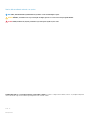 2
2
-
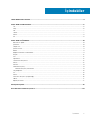 3
3
-
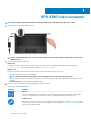 4
4
-
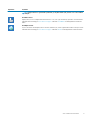 5
5
-
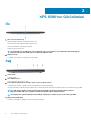 6
6
-
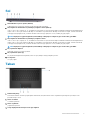 7
7
-
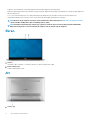 8
8
-
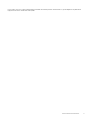 9
9
-
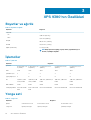 10
10
-
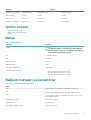 11
11
-
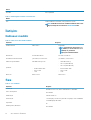 12
12
-
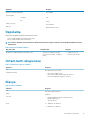 13
13
-
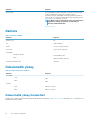 14
14
-
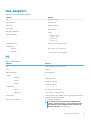 15
15
-
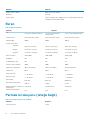 16
16
-
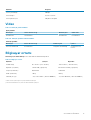 17
17
-
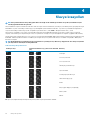 18
18
-
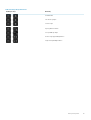 19
19
-
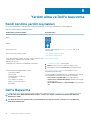 20
20
Dell XPS 13 9380 Hızlı başlangıç Kılavuzu
- Tip
- Hızlı başlangıç Kılavuzu
İlgili makaleler
-
Dell XPS 13 7390 Hızlı başlangıç Kılavuzu
-
Dell XPS 13 7390 2-in-1 Hızlı başlangıç Kılavuzu
-
Dell XPS 13 9305 Hızlı başlangıç Kılavuzu
-
Dell Inspiron 5390 Kullanici rehberi
-
Dell XPS 15 7590 Kullanici rehberi
-
Dell XPS 17 9710 Kullanici rehberi
-
Dell XPS 15 7590 Kullanici rehberi
-
Dell XPS 17 9700 Kullanici rehberi
-
Dell XPS 17 9700 Kullanici rehberi
-
Dell XPS 15 9500 Kullanici rehberi